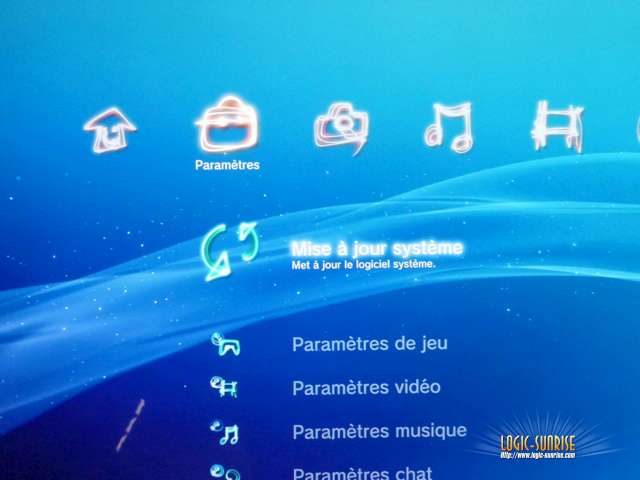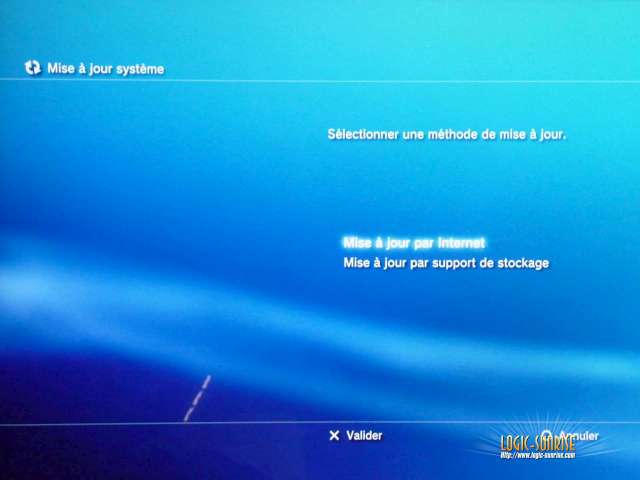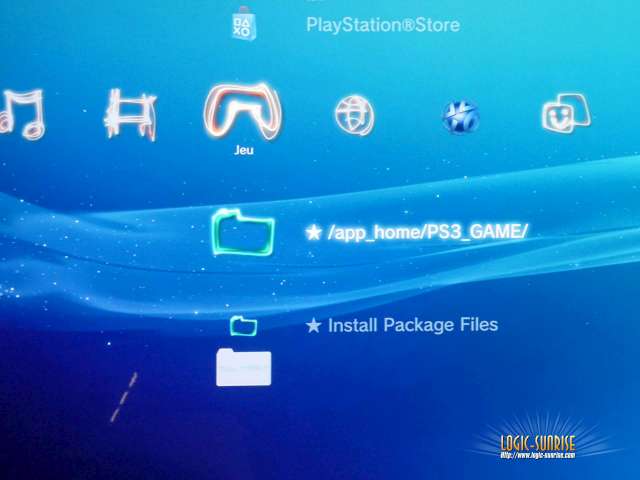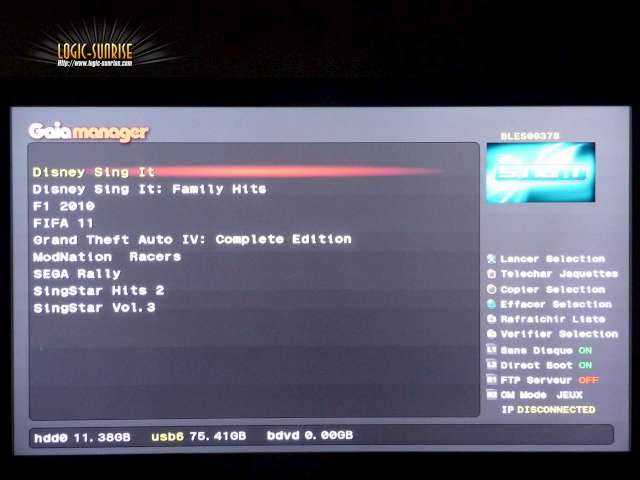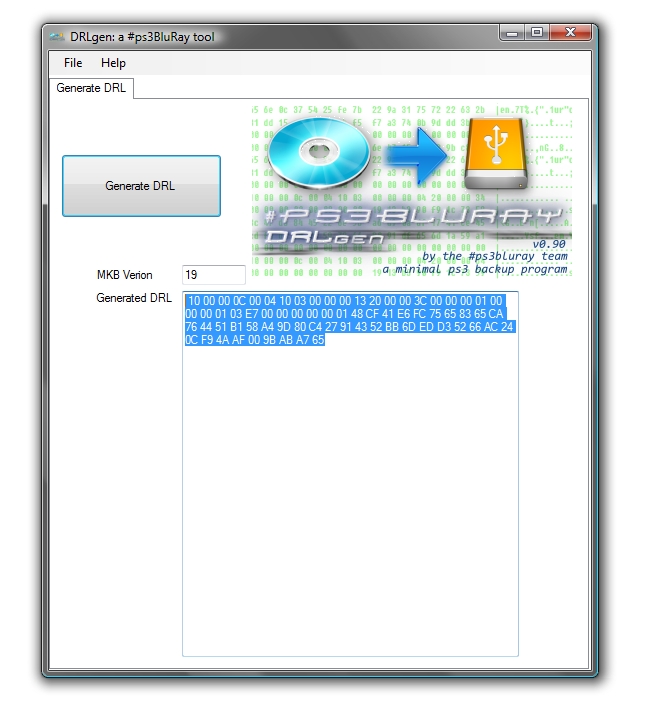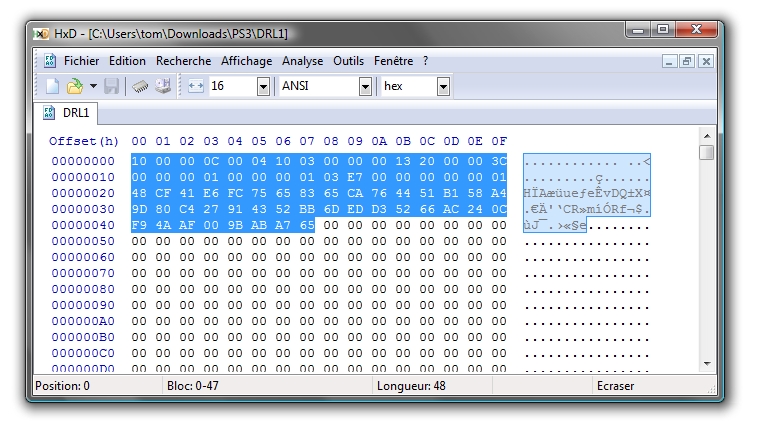Une grande nouvelle amène un nouveau tuto! Et oui en cette belle journée du 19/01/2011, Kmeaw nous apporte grâce aux avancés des développeurs comme Geohot, Waninkoko, la team FailOverfow, un CFW 3.55 tout bonnement super! Stable et efficace, jusqu'à présent, aucun retour de brick n'a été annoncé! Donc à priori toutes les PS3 FAT et SLIM peuvent supporter cette mise à jour!
Etant donné que ce nouveau CFW 3.55 risque de faire parler de lui, beaucoup de personnes n'y connaissant pas grand chose vont vouloir se lancer dans l'aventure. C'est pourquoi ce dossier reprendra toutes les opérations à effectuer de 0. Ce tuto est amené à évoluer, grâce à vos commentaires, afin que celui-ci soit le plus clair possible pour tout le monde. En vous en souhaitant bonne lecture à tous ![]()
Attention tout de même, Logic-Sunrise, toute son équipe et moi-même ne pourraient être tenu responsable si votre PS3 rencontrait des problèmes suite aux opérations qui suivent.
N'oubliez pas que pour résoudre les écrans noirs au démarrage des jeux, il faut impérativement revenir avec un EBOOT.BIN et un PARAM.SFO d'origine, équipé d'aucun patch ! Vous en trouverez une liste à cette adresse, n'hésitez pas à proposer les vôtres!
Quelques notions de base avant de débuter :
OFW = Official Firmware de Sony
CFW = Custom Firmware (de Kmeaw par exemple)
XMB = Menu de votre PS3 (XrossMediaBar)
Homebrew = Application avec l'extension .pkg (à installer via * Install Package Files)
Patch LV2 = Application permettant au système PS3 la prise en charge des jeux/backups
Backup Manager = Application permettant de charger/lancer les jeux/backups
Config sur laquelle j'ai fait les opérations :
PS3 40Go CECHG04
OFW 3.55 >>> Recovery Mode >>> CFW 3.55 de Kmeaw
Outils nécessaires :
Une clé USB formaté en FAT32 (pour formater je vous conseille Fat32Formatter >>> freeware)
OFW 3.55 de Sony (En téléchargement ici : http://www.logic-sun...ystation-3.html)
CFW 3.55 de Kmeaw (En téléchargement ici : http://playstation-3...-kmeaw-355.html)
Patch du LV2.pkg version 2 ou sup. (v6 le 25/01) de Kmeaw (ici : http://www.ps3-addic...r-v6-t2062.html)
+ un Backup Manager tel que Gaia Manager CFW 3.55.pkg (ici : http://playstation-3...r-1042-rc1.html)
- OU -
Un Backup Manager tel que Gaia Manager 2.07.pkg (01/02) intégrant le patch LV2 dans son application
(En téléchargement ici : http://playstation-3...nager-v207.html)
Une ou des backups de vos jeux stockés dans le dossier "GAMEZ" de votre PS3 ou sur un disque dur externe (en FAT32) ("GAMEZ" ou "GAMES" selon votre Backup Manager)
ETAPE 1 - Repartir sur un firmware propre, l'OFW 3.55 de Sony (en téléchargement sur LS)
Si vous êtes déjà en OFW 3.55 de Sony, cette étape ne vous concerne pas, passez à l'étape 2 directement ![]()
Si vous êtes en OFW < 3.55 (par exemple en 3.41) :
Ne faites pas la mise à jour par Internet , le OFW 3.56 de Sony est sorti!
- Mise à jour par support de stockage (périphérique USB)
Sur votre PC, insérez une clé USB vierge (en FAT32) et y mettre le dossier contenant le OFW 3.55 de Sony comme ceci : PS3/UPDATE/PS3UPDAT.PUP (comprenez par ceci que vous devez mettre un dossier "PS3", contenant un sous-dossier "UPDATE", contenant le fichier "PS3UPDAT.PUP")
Sur votre PS3, insérez votre clé USB et dans le XMB, allez sur l'îcone "Paramètres" + "Mise à jour système" + "Mise à jour par support de stockage". Suivez la procédure d'installation. Vous voilà en Firmware officiel (OFW) Sony 3.55
Si vous êtes en CFW 3.55 de Geohot, Waninkoko ou Wutangrza :
Il va falloir passer par le Recovery Mode, étant donné que votre PS3 va croire que le firmware que vous allez installer est déjà présent sur votre système.
- Mise à jour à l'aide d'une clé USB :
Sur votre PC, insérez une clé USB vierge (en FAT32) et y mettre le dossier contenant le OFW 3.55 de Sony comme ceci : PS3/UPDATE/PS3UPDAT.PUP (comprenez par ceci que vous devez mettre un dossier "PS3", contenant un sous-dossier "UPDATE", contenant le fichier "PS3UPDAT.PUP")
Sur votre PS3, insérez votre clé USB.
- Pour passer en Recovery Mode (pas de perte de données) :
1 > Votre PS3 est en position éteinte (voyant rouge)
2 > Allumez votre PS3 en maintenant votre doigt sur la zone tactile Power
... 5 secondes 1 beep retenti ... 5 secondes 1 beep retenti ... votre PS3 s'éteint, retirez votre doigt.
3 > Allumez votre PS3 en maintenant votre doigt sur la zone tactile Power
... 5 sec 1 beep retenti ... 5 sec 2 beep retentissent coup sur coup ... retirez votre doigt, le Recovery Mode s'affiche!
Le Recovery Mode vous propose 6 choix d'actions. Allez sur le point 6 - Mise à jour système.
La PS3 va alors rechercher votre périphérique USB. Suivez la procédure d'installation. Vous voilà en Firmware officiel (OFW) Sony 3.55
ETAPE 2 - Update du OFW 3.55 de Sony vers le CFW 3.55 de Kmeaw (en téléchargement sur LS)
Il va falloir passer par le Recovery Mode, étant donné que votre PS3 va croire que le firmware que vous allez installer est déjà présent sur votre système.
- Mise à jour à l'aide d'une clé USB :
Sur votre PC, insérez une clé USB vierge (en FAT32) et y mettre le dossier contenant le CFW 3.55 de Kmeaw comme ceci : PS3/UPDATE/PS3UPDAT.PUP (comprenez par ceci que vous devez mettre un dossier "PS3", contenant un sous-dossier "UPDATE", contenant le fichier "PS3UPDAT.PUP")
Sur votre PS3, insérez votre clé USB.
- Pour passer en Recovery Mode (pas de perte de données) :
1 > Votre PS3 est en position éteinte (voyant rouge)
2 > Allumez votre PS3 en maintenant votre doigt sur la zone tactile Power
... 5 secondes 1 beep retenti ... 5 secondes 1 beep retenti ... votre PS3 s'éteint, retirez votre doigt.
3 > Allumez votre PS3 en maintenant votre doigt sur la zone tactile Power
... 5 sec 1 beep retenti ... 5 sec 2 beep retentissent coup sur coup ... retirez votre doigt, le Recovery Mode s'affiche!
Le Recovery Mode vous propose 6 choix d'actions. Allez sur le point 6 - Mise à jour système.
La PS3 va alors rechercher votre périphérique USB. Suivez la procédure d'installation. Vous voilà en Custom Firmware 3.55 de Kmeaw
- Apparition de 2 nouveaux îcones :
Comme vous pouvez le constater, dans votre XMB rubrique "Jeu", 2 nouveaux îcones ont été créés :
*/app_home/PS3_GAME/ (= l'endroit où le jeu que vous aurez chargé via un backup manager se trouvera)
* Install Package Files (= l'endroit où vous pourrez installer toutes vos applications.pkg, appelées Homebrews)
ETAPE 3 - Rendre les jeux/backups fonctionnels sur votre PS3, 2 solutions pour le faire :
- 1ère solution : Installation de l'application Patch LV2.pkg + un Backup Manager tel que Gaia Manager CFW 3.55
(Pour celles et ceux dont le lecteur BR n'est pas HS, optez plutôt pour la 2e solution, voir plus bas)
Installation de l'application Patch LV2.pkg
Sur votre PC, insérez une clé USB (en FAT32) et y mettre le patch de Kmeaw "LV2_V2.pkg". Attention pour que votre PS3 le voit, il faut impérativement le mettre en racine de votre clé USB (= pas dans un dossier).
Sur votre PS3, insérez votre clé USB et allez dans * Install Package Files. Vous verrez alors sur votre écran le fichier en question "LV2_V2.pkg".
Installez-le. L'application LV2_V2 sera alors fonctionnelle pour votre PS3 et se retrouvera dans le même dossier contenant les démos de jeux prises sur le PSN.
Veuillez noter que cette application sera à démarrer à chaque démarrage de votre PS3 pour pouvoir charger les jeux/backups via un Backup manager. Lorsque vous aurez appliqué le patch vous perdrez temporairement la fonction BluRay pour vos films uniquement. Pas de panique, redémarrez votre PS3, et la fonction BluRay est de retour!
Installation d'un backup manager afin de charger les jeux/backups sur votre PS3
Il existe plusieurs managers dont Gaia Manager, Multiman, Open Manager, Rogero Manager que vous pouvez retrouver en téléchargement sur LS. Ayant une grosse préférence pour Gaia Manager, du fait qu'il soit très stable et qu'il réduit les temps de chargement des jeux/backups (en ce qui me concerne, par rapport à Multiman), je vous le conseille vivement.
Pour l'installer, suivez la même démarche que pour l'installation du patch LV2_V2.pkg et pour toutes les applications.pkg. Je rajoute également, que vous pouvez mettre plusieurs applications.pkg sur votre clé USB (par exemple snes9x.pkg + gaiamanager.pkg + ftpserver.pkg etc...) contrairement à la mise à jour Firmware où celle-ci doit être seule (PS3/UPDATE/PS3UPDAT.PUP)
Sur votre PC, insérez une clé USB (en FAT32) et y mettre le "gaia manager 3.55.pkg". Attention pour que votre PS3 le voit, il faut impérativement le mettre en racine de votre clé USB (= pas dans un dossier). Il y a généralement 3 versions par zip : GAMEZ, GAMES ou BDRIPS. Installez la version.pkg en fonction du nom de répertoire où sont stockés vos jeux/backups (sur votre HDD externe).
Sur votre PS3, insérez votre clé USB et allez dans * Install Package Files. Vous verrez alors sur votre écran le fichier en question "gaia manager 3.55.pkg". Installez-le. L'application se retrouvera dans le même dossier contenant les démos de jeux prises sur le PSN. Redémarrez votre PS3 avant sa 1ère utilisation.
- 2ème solution : Installation d'un Backup Manager tel que Gaia Manager 2.07 intégrant le patch LV2
Contrairement à la 1ère solution, ici le Backup Manager intègre déjà le patch LV2 dans son application. Il ne faut donc pas installer le patch LV2 et de se fait il n'est plus nécessaire de lancer celui-ci au démarrage de votre PS3 pour lire les jeux/backups. Toutefois ces nouvelles versions de Backup Manager imposeraient qu'un disque soit présent dans votre lecteur BluRay (= lecteur BR non HS!). Lorsque vous aurez lancé le backup manager vous perdrez temporairement la fonction BluRay pour vos films uniquement. Pas de panique, redémarrez votre PS3, et la fonction BluRay est de retour!
Pour l'installer, même démarche que pour toutes applications en .pkg :
Sur votre PC, insérez une clé USB (en FAT32) et y mettre le "gaia manager 2.07 lv2.pkg". Attention pour que votre PS3 le voit, il faut impérativement le mettre en racine de votre clé USB (= pas dans un dossier). Il y a généralement 3 versions par zip : GAMEZ, GAMES ou BDRIPS. Installez la version.pkg en fonction du nom de répertoire où sont stockés vos jeux/backups (sur votre HDD externe).
Sur votre PS3, insérez votre clé USB et allez dans * Install Package Files. Vous verrez alors sur votre écran le fichier en question "gaia manager 2.07 lv2.pkg" . Installez-le. L'application se retrouvera dans le même dossier contenant les démos de jeux prises sur le PSN. Redémarrez votre PS3 avant sa 1ère utilisation.
ETAPE 4 - Créer un dossier "GAMEZ" sur un HDD externe pour lancer vos backups via un Manager.
Sur votre PC, insérez un disque dur externe (formaté en FAT32) et y créer le dossier "GAMEZ". Mettez votre HDD ensuite sur votre PS3. ("GAMEZ", "GAMES" ou "BDRIPS" selon votre Backup Manager)
Sur votre PS3, lancez l'application LV2_V2 si ce n'est pas déjà fait au démarrage de votre PS3 (sauf pour ceux qui auraient optés pour la 2ème solution), insérez dans le lecteur BluRay votre jeu original, et lancez Gaia manager.
Dans Gaia Manager, vous verrez votre jeu original. Pour le copier, appuyez sur O (= copier), Gaia vous demandera si vous voulez le copier sur le disque dur interne de votre PS3 (= hdd0), faites "oui" si vous le souhaitez.
Si vous préférez plutôt avoir votre jeu copié sur un disque dur externe, faites "non" et cette fois-ci il vous demandera si vous voulez le copier sur le disque dur externe (= usb0 ou usb6 etc...). Dans le cas d'une copie sur HDD externe, vous retrouvez dans le dossier "GAMEZ", votre jeu/backup sous la forme BLESXXXXX contenant 3 dossiers : PS3_GAME, PS3_UPDATE et PS3_DISC.SFB
Dans Gaia Manager, vous allez donc retrouver le jeu nouvellement copié. Pour le lancer faites X. Le jeu se charge et vous renvois vers le XMB de votre PS3. Allez sur */app_home/PS3_GAME/ (dans la rubrique "jeu") et vous retrouvez votre jeu prêt à être lancé ![]()
?????????????? Vos jeux/backups rencontrent des problèmes? voici quelques réponses ??????????????????
Privilégiez le disque dur interne de votre PS3, plutôt qu'un HDD externe :
- Sachez qu'un jeu/backup copié sur un disque dur externe peut rencontrer des bugs (données endommagées, écran noir, chargement interrompu entrainant un freeze ou encore chargement très très long), il est donc préférable de les stocker sur votre disque dur interne, surtout lorsqu'il s'agit de jeu/backup très volumineux (exemple : ModNation Racers > 16GB). Néanmoins grands nombres de jeux n'ont aucunes difficultés à être lancés via un disque dur externe (c'est très aléatoire) et cela va dépendre aussi de la qualité de votre disque dur externe.
- Vous manquez de place sur votre HDD interne? Changez-le! Quelques recommandations :
Choisissez 5400tr/min, 8Mo, SATA I ou II, hauteur max 9,5mm, 500GB max... sous peine de surchauffe.
Quelques idées : SAMSUNG SPINPOINT M7, HITACHI TRAVELSTAR 5K500 ou WESTERN DIGITAL SCORPIO BLUE.
Lancer directement votre jeu/backup à partir du Manager sans passer par le XMB :
Si vous souhaitez lancer directement votre jeu/backup à partir de Gaia Manager, il vous est possible de le faire en activant l'option "Direct Boot" avec L2. Sachez cependant que certains jeux/backups ne le supportent pas et que dans les dernières versions de Backup Manager (25/01) l'option a été supprimée!
Lancer vos jeux/backups sans disque BluRay ou lecteur HS :
Certains jeux ne passeront peut-être pas du fait de l'absence de disque BluRay dans votre lecteur, pour corriger ça, sur Gaia Manager il vous est possible d'activer l'option "sans disque" avec L1 (je vous conseille de laisser cette option constamment active). Cette fonction n'est pas irréprochable, il se peut que certains jeux ne passent pas! Dans les dernières versions de Backup Manager (25/01) l'option a été supprimée!
Connaître les particularités/compatibilités de lancement de votre jeu/backup :
Certains jeux ont des particularités. F1 2010 par exemple marche uniquement sur le HDD interne de la PS3. Pour vous renseigner sur les expériences des autres utilisateurs, retrouvez à cette adresse un listing des jeux/backups testés : http://homebrewps3.c...atibility-list/
Problème de lancement avec */app_home/PS3_GAME/ :
Certains jeux rencontrent des problèmes lorsqu'ils sont lancés via */app_home/PS3_GAME/. Pour celles et ceux dont le lecteur BR n'est pas HS, laissez toujours un disque jeu dans votre lecteur, chargez votre jeu/backup avec votre backup manager et lancez-le via l'icône du CD.
Faire les mises à jour de vos jeux/backups sans connexion Internet :
Votre PS3 n'est pas connectée à Internet et vous souhaitez pourtant faire les mises à jour de vos jeux pour résoudre certains bugs de production. Rien de plus facile, tout est ici : http://store.brewolo...dates.php?lang=
Pour se faire, téléchargez la dernière mise à jour de votre jeu à partir de votre PC. Mettez-la sur une clé USB (FAT 32) et installez la mise à jour.pkg via * Install Package Files... votre jeu est mis à jour!
Appliquer un patch de permission sur vos jeux/backups :
Si votre jeu/backup ne veut définitivement pas passé, écran noir ou rapport d'erreur 800XXXXX, un dernier recour, transférer vos jeux/backups sur le HDD interne (= hdd0/GAMEZ). Ensuite appliquer le FIX permissions (écran noir pendant quelques secondes, retour au XMB), dispo ici : http://playstation-3...-stabilite.html A noter que cette application sera à activer après l'ajout de nouveau(x) jeu(x)/backup(s) sur le HDD interne.
>>> Votre PS3 est désormais totalement opérationnelle pour lancer vos jeux/backups.<<<




 Mon contenu
Mon contenu Homme
Homme